「自分の本をMyISBNで出版したいけれど、実際にどんな操作が必要なのか知りたい」
そんな方向けに、ユーザー登録から本がAmazonに並ぶまでの具体的な流れをまとめました。
- MyISBNで出版する時の全体の流れ
- 管理画面でどんな操作をするのか
- 出版前に間違えやすいポイントと注意点
- すでにMyISBNを使って出版するつもりで、実際の操作をイメージしたい
- これから原稿や表紙データを準備しようとしている
- トップページを見て「具体的な手順」を知りたくなった
自費出版そのものの仕組みや、他社との比較を知りたい方は、先に
自費出版で本を出すまでの流れ|初めての方向け完全ガイド
を読んでいただくと、全体像がつかみやすくなります。
ざっくり分かる「MyISBN出版の全体フロー」
MyISBNで本を出版するときの流れは、次のようになります。
- 無料ユーザー登録をする
- 本のタイトルを登録する
- 本文データ(PDF)をアップロードする
- 表紙データ(PDF)をアップロードする
- 書籍情報(タイトル・価格・著者名など)を入力する
- Amazon紹介文や著者プロフィールを入力する
- ご利用料金 4,980円(税別)を支払う
- デザインエッグの審査
- Amazonの審査
- Amazonに販売ページが公開される(著者ストアも利用可能に)
このうち、MyISBNの画面での操作自体は
「まとめて30分〜1時間程度」で終わることが多く、
一番時間がかかるのは本文データと表紙デザインの準備です。
ステップごとに必要な情報は都度サポートメールが送られますので、まずはユーザー登録から進めていってください。
ここから先は、各ステップごとに
管理画面のスクリーンショット付きで詳しく解説していきます。
出版前に準備しておくとスムーズなもの
MyISBNで出版する前に、次のものを準備しておくとスムーズです。
- 本文データ
- MyISBNの原稿フォーマットに沿ったPDFファイル
- 作り方は「Wordを使ってMyISBNの本文データを作る方法」で解説しています
- 表紙データ
- 指定サイズのPDFファイル
- 自分で作る場合は「パワーポイントを使って表紙を作る方法」
- プロに依頼したい場合は表紙デザインサービス「MyCover」
- 支払い方法
- ご利用料金 4,980円(税別)をお支払いいただくためのクレジットカードなど
- 著者情報
- 著者名、プロフィール文
- 書籍情報
- 本のタイトル、サブタイトル
- 希望販売価格(最低価格の目安は「最低価格について」を参照)
本文や表紙の作成方法は、必要になったタイミングでこの記事から
各チュートリアルに飛べるようにしてあります。
ステップごとに必要な情報は都度サポートメールが送られますので、まずはどんどん進めていってください。
ここではMyISBNのユーザー登録から本が出版されたあとまでの全体の工程を解説し、MyISBNを使ったことがない方に、出版までの流れを少しでもお伝えできればと思います。
動画で全体の流れを確認したい方へ
MyISBNのユーザー登録から出版完了までの流れを、実際の画面を使って解説した動画です。
まずは全体の雰囲気をつかみたい方は、こちらをご覧ください。
※このあとに続く各ステップで、スクリーンショット付きの詳しい手順も確認できます。
ここから先は、実際にMyISBNの管理画面を開きながら操作していただくためのマニュアルです。
- これからMyISBNを使うか検討中の方は、ざっくり流れだけ確認していただければ大丈夫です。
- すでにユーザー登録済みの方は、ご自身の画面を開きながら、必要な箇所を順番に進めてください。
ユーザー登録
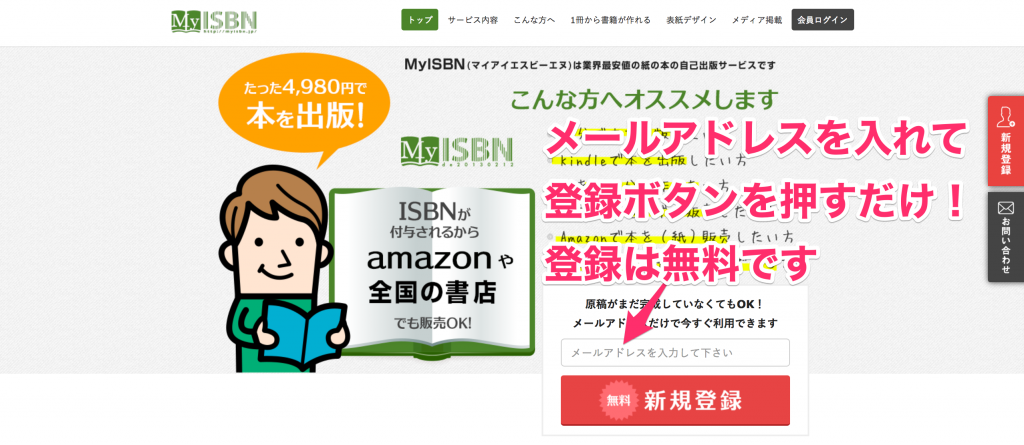
一番最初のステップはユーザー登録です。
MyISBNのトップページからメールアドレスを入れるとすぐにゲストユーザー登録が完了します。
その後、メールアドレスの確認メールが届きますので、受信したメールのリンク先からパスワードを登録してください。
パスワードが登録されると全ての機能が使えるようになります。
本のタイトルの登録
ユーザー登録後に最初に行うことは書籍タイトルの登録です。※サブタイトルは後で入れます。
書籍タイトルに出版したい本のタイトルを入れて、書籍登録ボタンを押して下さい。
次に必要なことは書籍登録ボタンを押すと次のステップで必要なことが書かれたメールが送られてきます。
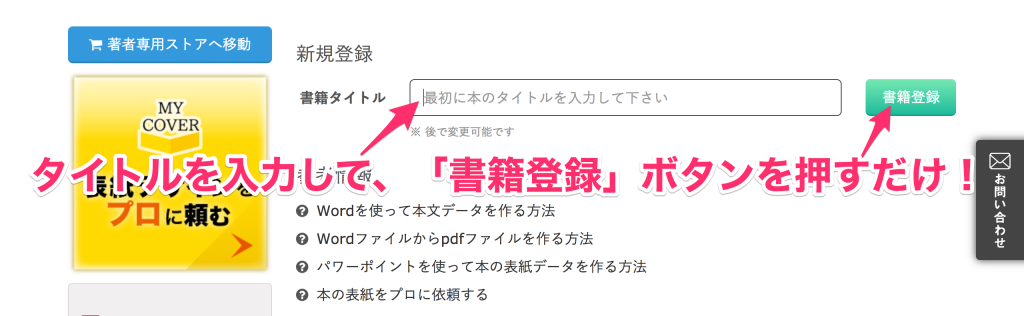
本文データのアップロード
MyISBNにログインした画面にある、「出版をすすめる」ボタンを押して下さい。
MyISBNの原稿フォーマットに沿った仕様のPDFファイルを作って頂く必要があります。
もし、PDFデータが完成していない場合は、Wordを使ってMyISBNの本文データを作る方法を確認の上、MyISBN用のデータを作ってください。
今まではPC教室に通うか諦めていただくしかなかったのですが、えんぴつプレスというデータ作成をサポートするサービスをご用意しました。ご自身で作れない場合は、えんぴつプレスでプレミアムプランをお申し込み下さい。
本文だけでなく表紙デザインなども全て行いますので、MyISBN内の操作は不要です。
ご自身でデータを作られた方は本文データアップロード画面で、1ステップずつ操作を進めて下さい。
本の文字方向を選びます
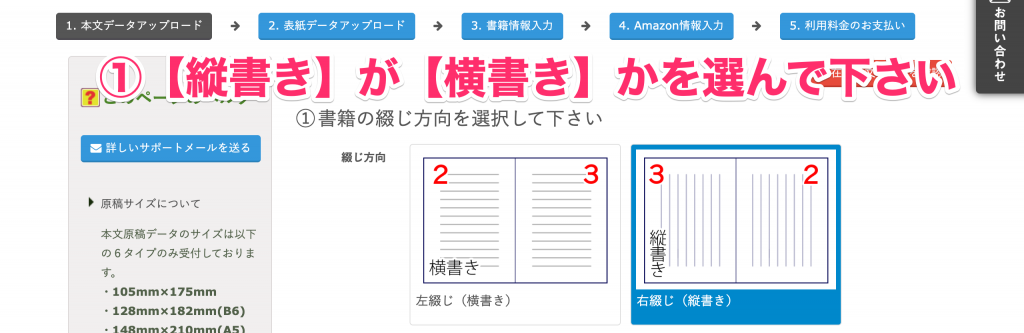
カラー印刷したいページがあるか、全てモノクロ印刷にするかを選びます

作成したPDFの本文データを選択します

利用規約の確認にチェックを入れる

「保存して次へ」を押す
このとき、問題がなければ表紙データアップロード画面に進みます。
もし、問題があった場合は、エラーメッセージが表示されます。
エラーメッセージの文字を読んで、適宜修正をして下さい。
PDFのサイズが問題になることが多いです。
サイズエラーが出た場合、アップロード前のPDFのサイズを確認してみて下さい。
最新版のAdobe Acrobatをインストール後に、PDFのサイズ確認方法で確認して下さい。
MyISBNに登録できるPDFサイズなどは、MyISBNの原稿フォーマット内に記載していますので、ご自身のPDFが規定のサイズで作られているかをご確認下さい。
アップロードを行うと、次のステップに進みます。
もし、後で本文データを修正したくなった場合は、本文や表紙を修正する方法で出版申請前であれば、何度でも修正ができます。
表紙データのアップロード
表紙は本の顔になります。素晴らしい中身でも表紙がイマイチだとなかなか手に取ってもらえませんので、本文と同じくらい力を入れて作ってください。
表紙の作り方はパワーポントを使って表紙を作る方法を確認していただきながら、著者様で作っていただきます。
もし、プロのデザイナーに作成を依頼する場合は、MyCoverというサービスをご用意しております。
こちらをご利用いただくことで、出版する書籍にぴったりの素敵な表紙をつけることができます。
表紙デザインを完成させた方は、表紙データアップロード画面から表紙データをアップロードしていただきます。
もし、エラーが出た場合は、正確なサイズでPDFデータが作られていない可能性があります。
下記の方法でPDFデータを確認の上、正しいサイズのPDFデータを作成して下さい。
最新版のAdobe Acrobatをインストール後に、PDFのサイズ確認方法で確認して下さい。
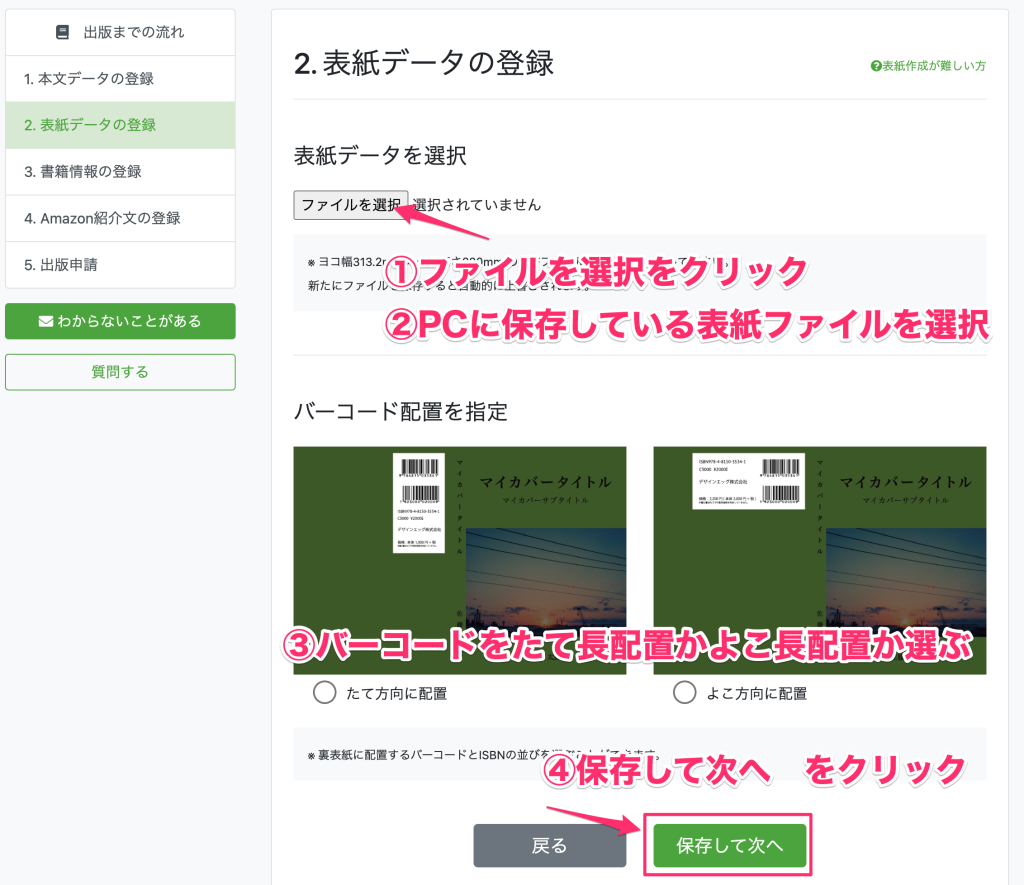
書籍情報入力
こちらでは本のタイトルやサブタイトル、価格や著者名を入力していただきます。
紙の本は電子書籍と異なり、本を作るための印刷費や送料が必要です。
そのため、書籍の価格はページ数によって印刷費が変わるため、最低限つけられる価格が決まっております。(500ページの本を100円で売るようなことはできません。)
設定価格についてはよくある質問の最低価格についてをご覧ください。
Amazon紹介文入力
Amazonで販売を行うにあたり、著者様の紹介文や書籍の紹介文を入力していただきます。
出版予定日もこちらで登録を行います。
(出版予定日は次の月曜日から三週間後以降を設定して下さい。)
ご利用料金の支払い
この画面では出版前に間違えやすい項目をチェックしていただきます。
こちらのステップを完了すると、以後内容の修正ができなくなります。
そのため、このステップを完了する前に必ず念入りな確認をしてください。
申請後は間違いの修正ができませんので、必ず申請前に念入りな確認をして下さい。
チェック項目はもちろんのこと、本文は一度印刷して確認することをおすすめします。
デザインエッグ審査
このステップでは、出版申請されたデータがMyISBNのフォーマットにあっているかなどを確認いたします。
MyISBNのフォーマットについてはMyISBNの原稿フォーマットをご覧ください。
Amazon審査
Amazon審査もデザインエッグ審査と同じく、適切なフォーマットで作られているかを確認します。
出版完了!!本がAmazonに並びます
Amazonの審査によって問題ないことが確認できると、Amazonに書籍の販売ページが作成されます。
発売開始日までは本を予約することができます。
著者様はAmazonでの購入以外に、MyISBN内の「著者ストア」が使える様になります。
ここでは、一般販売開始前の本を購入することができます。
自著が2割引きで買える「著者ストア」が使えるようになります
書籍が出版されるとMyISBN内にある「著者ストア」が利用できるようになります。
これは、自著を2割引で購入できるオンラインストアです。
また、Amazon審査が通った時点で利用できますので、いち早く書籍を手に入れることができます。
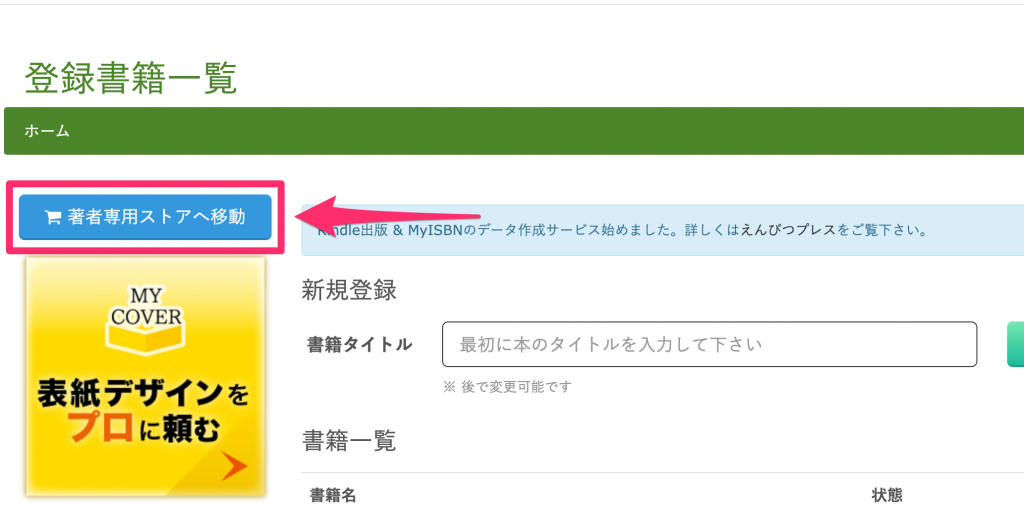
出版その後
出版後はAmazonにレビューを書いてもらえるように友人にメールを送ったり、著者様自身のブログやSNSで広報を行ったりします。
以上がMyISBNを用いた出版までの流れです。
登録自体はどのステップも数分で終わりますので、
出版までの大部分は本文データと表紙デザインの準備時間になります。
テンプレートやチュートリアルを活用しながら、少しずつ進めてみてください。
オリジナルのホームページを5,500円割引で
MyISBNユーザー限定で、ホームページが簡単に作れるサービス「ページキット」の割引利用ができます。
詳しくは「ホームページ作成5,500円割引キャンペーンのご案内」を御覧ください。
次のステップ
- すぐに始めたい方
→ [MyISBNにユーザー登録して本を出版する] - 料金をもう一度確認したい方
→ [料金・ご利用料金について] - 他の人の出版事例を見てイメージをつかみたい方
→ [MyISBNで出版された事例を見る]